Halo semua selamat pagi, siang, sore, malam, subuh dimana pun kalian berada apa kabar? Semoga sehat selalu dan selalu dimudahkan dalam menjalani hidup Aaamiin.
Pada post kali ini saya akan men share bagaimana cara nya mengetahui password Wi-Fi pada Laptop yang pakai OS Windows. Pasti kadang kalian agak kepo dengan Password suatu Wi-Fi. Entah itu Wi-Fi nya milik keluarga, teman, kantor, cafe, bandara, dan lain lain. Ingin tau tapi malu. Nanti dikira terlalu kepo :v. Memang password Wi-Fi sudah menjadi rahasia bagi pemiliknya. Tujuan nya ya agar orang lain tidak semena mena memberikan password Wi-Fi terserbut kepada orang banyak. Apalagi biaya Wi-Fi per bulan nya yang mahal membuat orang sudah “auto pasang password” jika pasang Wi-Fi dirumah. Kalau Wi-Fi yang unlimited sih ga masalah. Tapi kalau yang ber kuota? Bisa habis sebelum waktu nya. Kan rugi :’v
Dan seperti saya bilang diatas saya akan memberikan tutorial nya cara mengetahui password Wi-Fi pada Windows. Cara ini bisa dilakukan baik pada Windows 7, 8, dan 10. Mungkin cara ini adalah cara lama dan mungkin juga dari kalian sudah ada yang tau cara ini, tapi saya ingin tetap membagikannya bagi yang belum tau. Perlu diingat cara ini tanpa menggunakan aplikasi Windows apapun, alias murni dari sistem Windows itu sendiri. OKE Langsung saja baca tutorial nya. Let’s Go!!
-
Khusus Windows 7
Windows 8 dan 10 bisa ga? Tidak. Cara pertama ini hanya berlaku pada kalian yang masih pengguna Windows 7. Cara nya yaitu :
1. Klik icon Wi-Fi pada task bar.
2. Lalu klik “Open Network and Sharing Center”
3. Liat sebelah kanan. Klik “Manage wireless network”
4. Nah, pada jendela ini kalian akan melihat semua Wi-Fi yang pernah terhubung pada laptop kalian.
5. Klik kanan pada salah satu dari semua jaringan Wi-Fi yang pernah terhubung tersebut lalu pilih “Properties”
6. Akan muncul jendela baru, lalu klik tab “security”
7. Lalu centang kotak “Show characters”. Dan password dari Wi-Fi tersebut akan terlihat.NOTE! : Cara ini mengharuskan kalian menghubungkan Laptop kalian ke Wi-Fi yang ingin diketahui Password nya untuk pertama kali agar nama Wi-Fi yang dituju muncul di jendela “Manage wireless network”
-
Pada Windows 8 dan 10
Pada windows 8 dan 10, menu “Manage wireless network” ditiadakan atau tidak ada lagi. Jadi untuk mengakali nya kalian harus tetap terhubung ke Wi-Fi yang ingin diketahui password nya.
1. Klik icon Wi-Fi pada task bar. Pada windows 10 buka Control Panel terlebih dahulu.
2. Lalu cari dan klik “Open Network and Sharing Center”
3. Pada gambar yang saya kasih tanda, klik nama Wi-Fi tersebut.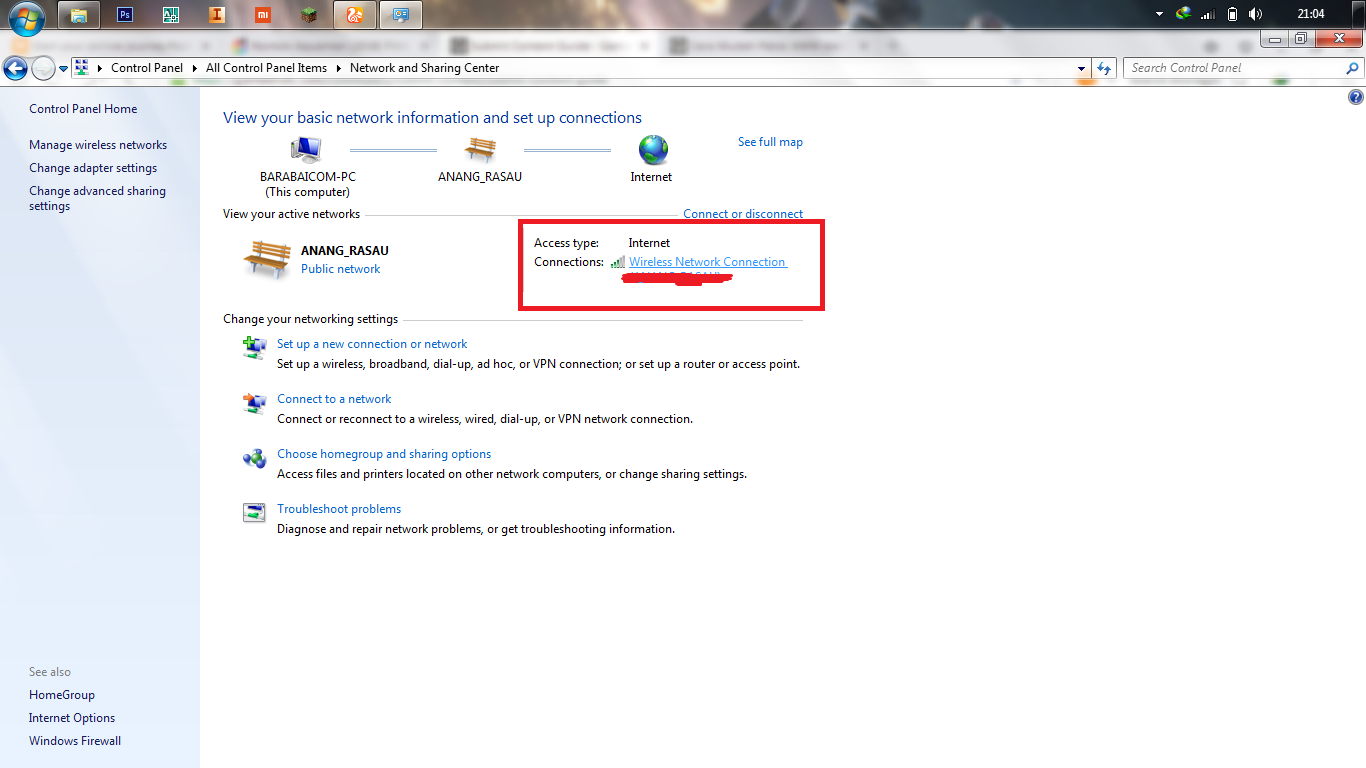
4. Lalu klik “wireless properties”
5. Akan muncul jendela baru, lalu klik tab “security”
6. Lalu centang kotak “Show characters”. Dan password dari Wi-Fi tersebut akan terlihat.NOTE! : Cara nomor 2 khusus pada windows 8 dan 10. Kekurangan cara ini dari cara pertama adalah kalian tidak bisa mengetahui password Wi-Fi tanpa tidak terhung dari Wi-Fi tersebut. Jadi initnya kalian harus konek dulu baru bisa dapatkan password wifi nya secara diam diam.
Oke mungkin cukup sekian dulu tutorial dari saya kali ini. Jika ada salah dalam pengetikan mohon di maafkan. Jika ada yang dipertanyakan silahkan tanyakan dikolom komentar. Terimakasih sudah membaca post saya 😀
#budayakanmembaca

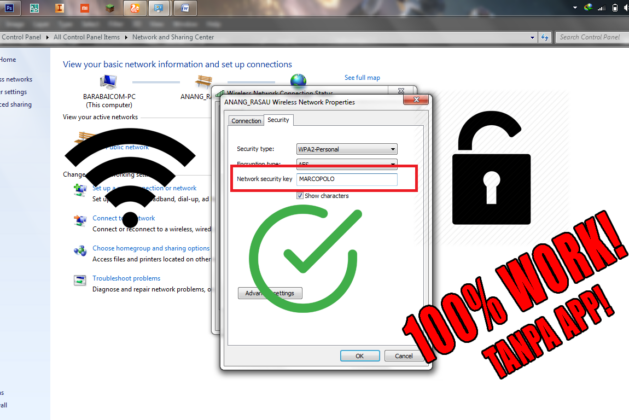


Leave a comment